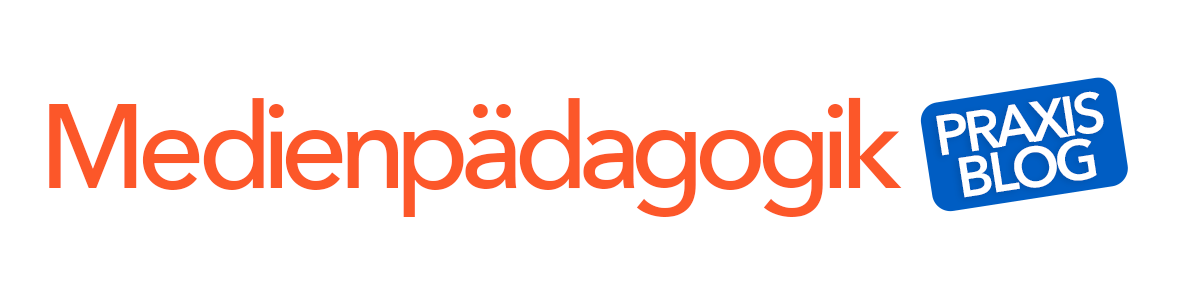Thema Linux »
Linux (endlich) ausprobieren – Teil 2

"these two lanes" von JKönig auf flickr.com (cc by-nc-sa)
In der vergangenen Ausgabe habe ich versucht den „Noch-nicht-Linux-Usern“ eine Möglichkeit vorzustellen wie man sich, ohne Gefahren für den eigenen Computer, Linux ansehen und damit arbeiten kann.
Für alle die sich nun mit Linux vertraut gemacht haben und einen Schritt weiter gehen möchten, soll in dieser Ausgabe eine weitere Variante der Linux-Installation vorgestellt werden: DualBoot. Durch Ausführen dieser Methode können nun Einstellungen am Betriebssystem vorgenommen werden, ohne dass diese nach dem Neustart wieder verschwunden wären. Aber auch die Installation von Programmen und das Speichern von Dokumenten ist hiermit möglich – kurz: Es handelt sich nun um ein „richtiges“ Betriebssystem. Den ganzen Beitrag lesen
Linux (endlich) ausprobieren – Teil 1

"CD_2008060805" von ????? auf flickr.com
In den letzten Artikeln wurde auf verschiedene Programme eingegangen, die für Linux erhältlich sind und welche für die medienpädagogische Arbeit interessant sein könnten. Das Problem, dass sich einigen Leserinnen und Lesern gestellt haben dürfte war, dass nicht klar wurde, wie man die Software auf den Computer installieren kann.
Aus diesem Grund soll hier nun eine kleine Serie entstehen, welche die verschiedenen Möglichkeiten zur Installation von Linux auf dem eigenen Computer darstellen soll. Ziel ist es den Leserinnen und Lesern einen möglichst leichten Einstieg in die Linux-Welt zu geben. In dieser Ausgabe soll zunächst mit der einfachsten und auch sichersten Methode begonnen werden – die „Live-CD-Variante“.
Dem Stream ein Schnippchen schlagen

"Classic Bond with Gadget Briefcase" von Dunechaser auf flickr.com (cc by-nc-sa)
Ob die Lizenzen das immer zulassen, das muss im Einzelfall geklärt werden – unstrittig ist aber, dass es in der medienpädagogischen Arbeit immer mal wieder angesagt ist, ein Video, das bei youtube, vimeo und Co. online verfügbar ist, auf den eigenen Rechner runterzuladen.
Tools dafür gibt es einige, auch hier haben wir schon den einen oder anderen Online-Service präsentiert. xVideoServiceThief war mir aber bisher unbekannt, bietet einen sehr großen Funktionsumfang, ist für Windows, Linux und OS X zu haben und obendrauf noch kostenlos! Wenn das mal nicht nach Weiterempfehlen schreit.
[via macnotes]
Digikam – Fotoverwaltung und mehr

Screenshot der Software
In Zeiten der digitalen Fotografie und immer größeren Speichermedien ist es einfach Fotos über Fotos zu machen. Gerade in der Medienpädagogik ist die Herausforderung, die Fotos aus vielen Projekten angemessen zu verwalten. An dieser Stelle setzt die freie Software DigiKam an.
Mit DigiKam ist es leicht Fotos auf den Computer zu übertragen und diese übersichtlich zu verwalten. Aber auch Bearbeitungen sind möglich wie z.B. Kontrast, Rote Augen, Gradation, Zuschneiden, und und und. Wem das noch nicht ausreicht, hat sogar die Möglichkeit Einfluss auf die Körnung des „Films“ zu nehmen oder das Objektiv zu „wechseln“. Auch an eine Integration von GPS-Daten wurde gedacht, sodass der Aufnahmeort des Fotos gespeichert werden kann. Alles in allem eine (semi-)professionelle Software, die neben den gängigen Formaten auch mit dem RAW-Format umgehen kann und so jeden Hobbyfotografen begeistern wird.
Das Beste ist jedoch: Die Linuxsoftware ist nun auch für Windows und Mac verfügbar. Also unbedingt ausprobieren!
 Dies ist ein Gastbeitrag von Ronny Krug. Ronny Krug wohnt in Halle/Saale und arbeitet z.Z. beim Landesfilmdienst Sachsen e.V. als Medienpädagoge. Er studierte Sozialpädagogik an der FH Neubrandenburg und an der FH Erfurt. Seine Themenschwerpunkte liegen in der aktiven Medienarbeit (Audio, Video,…), im Umfeld der “Open-Bewegung” und der Systemtheorie. Im Moment arbeitet er an seiner Promotion an der TU Dresden, zum Thema “Funktionale Untersuchungen zu Freier Software und Open Educational Resources im Bildungssystem”.
Dies ist ein Gastbeitrag von Ronny Krug. Ronny Krug wohnt in Halle/Saale und arbeitet z.Z. beim Landesfilmdienst Sachsen e.V. als Medienpädagoge. Er studierte Sozialpädagogik an der FH Neubrandenburg und an der FH Erfurt. Seine Themenschwerpunkte liegen in der aktiven Medienarbeit (Audio, Video,…), im Umfeld der “Open-Bewegung” und der Systemtheorie. Im Moment arbeitet er an seiner Promotion an der TU Dresden, zum Thema “Funktionale Untersuchungen zu Freier Software und Open Educational Resources im Bildungssystem”.
Wie im Märchen: Kostenlos und professionell unter Windows Videos schneiden
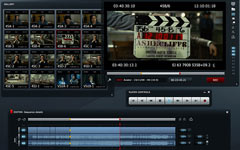 Es klingt wie ein Märchen, ist aber wahr: Es war einmal ein professionelles Videoschnittprogramm, mit dem schnitten ProficutterInnen nicht nur Filme, die die Welt im Kino sah und die mit Preisen überhäuft wurden. Nein, auch die Software selbst erhielt einen Oscar und wurde allenthalben hochgelobt. Das war den MacherInnen aber noch nicht genug und so entschieden sie sich, das Programm kostenlos als OpenSource zur Verfügung zu stellen – ihnen zur Ehre und den NutzerInnen zum Vergnügen. Die FilmemacherInnen in Medienpädagogik und Filmszene frohlockten und lagen sich in den Armen.
Es klingt wie ein Märchen, ist aber wahr: Es war einmal ein professionelles Videoschnittprogramm, mit dem schnitten ProficutterInnen nicht nur Filme, die die Welt im Kino sah und die mit Preisen überhäuft wurden. Nein, auch die Software selbst erhielt einen Oscar und wurde allenthalben hochgelobt. Das war den MacherInnen aber noch nicht genug und so entschieden sie sich, das Programm kostenlos als OpenSource zur Verfügung zu stellen – ihnen zur Ehre und den NutzerInnen zum Vergnügen. Die FilmemacherInnen in Medienpädagogik und Filmszene frohlockten und lagen sich in den Armen.
Die Rede ist von Lightworks, eine Profi-Videoschnittsoftware für Montage und Mastering, die ab sofort frei und kostenlos zum Download zur Verfügung steht – zunächst für Windows, später auch für OS X und Linux. Ich habe mir die letzten Tage mehrfach die Augen gerieben, aber damit geht ein Traum für die Medienpädagogik in Erfüllung: Ein Videoschnittprogramm mit allem, was das Herz begehrt, ist kostenlos für alle zu haben. Ich glaube sogar, dass das eine Revolution für die Aktive Videoarbeit bedeuten kann.
Grund genug, die frohe Kunde in die medienpädagogische Welt hinauszuposaunen und einen kurzen Praxistest zu machen (s.u.). Der ist vorsichtig begeistert ausgefallen und ich empfehle Lightworks für anspruchsvollere Videoprojekte absolut weiter. [via PAGE]
Fernwartung – kostenlos und plattformübergreifend
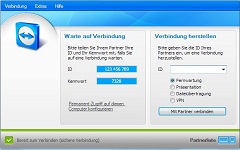 Ein kleiner Software-Tipp nach dem Wochenende: Medienpädagogen sind in aller Regel auch für die Hege und Pflege der EDV im Freundeskreis zuständig. Da zu viel Bewegung zwischen einzelnen Computern bekanntlich gesund ist und ich meinen Büro-Stuhl sehr mag, nutze ich sehr oft das (für die nicht-kommerzielle Nutzung) kostenlose Remote-Control Tool Teamviewer. Das wirklich umwerfende an diesem Programm ist die Plattformunabhängigkeit. Teamviewer gibt es für Mac, Linux und Windows. Mobile Administratoren können über das iPhone App oder über den Browser mit dem Web Connector das System des Gegenübers pflegen. Benutzer ohne Adminrechte können unter Windows mit dem Quicksupport (keine Installation erforderlich) die benötigte Hilfe legitimieren.
Ein kleiner Software-Tipp nach dem Wochenende: Medienpädagogen sind in aller Regel auch für die Hege und Pflege der EDV im Freundeskreis zuständig. Da zu viel Bewegung zwischen einzelnen Computern bekanntlich gesund ist und ich meinen Büro-Stuhl sehr mag, nutze ich sehr oft das (für die nicht-kommerzielle Nutzung) kostenlose Remote-Control Tool Teamviewer. Das wirklich umwerfende an diesem Programm ist die Plattformunabhängigkeit. Teamviewer gibt es für Mac, Linux und Windows. Mobile Administratoren können über das iPhone App oder über den Browser mit dem Web Connector das System des Gegenübers pflegen. Benutzer ohne Adminrechte können unter Windows mit dem Quicksupport (keine Installation erforderlich) die benötigte Hilfe legitimieren.
Neu mit der aktuell erschienen Version 6 (Beta) ist neben einer vereinfachten Einrichtung und einer besseren Geschwindigkeit z.b. auch die Möglichkeit, den PC mit verschiedenen Benutzerkonten neu zu starten und sich anzumelden. Wie sieht es bei Ihnen aus? Welches Programm nutzen Sie zur Pflege fremder Computer?
Linux und Videoschnitt(-software) – eine medienpädagogische Alternative?

"Chinstrap Penguin" von Geophaps auf flickr.com
Die Arbeit mit Videos spielt im Rahmen der aktiven Medienarbeit eine große Rolle und die Möglichkeiten selbst Filme zu drehen steigen stetig. Doch leider sind gute Videoschnittprogramme teuer. In diesem Artikel soll dazu eine Alternative vorgestellt werden – der Videoschnitt mit Linux.
Auch wenn Linux bei den meisten nur als das Betriebssystem mit dem „süßen“ Pinguin bekannt ist, bietet es eine Menge Programme zum Schneiden. Doch sind sie nur kostenlos oder auch brauchbar im Kontext von aktiver Medienarbeit? Dieser Frage soll in diesem Artikel nachgegangen werden.
XMind – Open Source Mindmapping
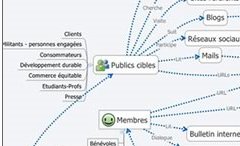 Hin und wieder werde ich auf neue und ältere Programme aufmerksam gemacht, die meiner Meinung nach nicht nur erwähnenswert sind, sondern definitiv ihren Platz in der Medienpädagogik oder in der Sozialen Arbeiten haben sollten.
Hin und wieder werde ich auf neue und ältere Programme aufmerksam gemacht, die meiner Meinung nach nicht nur erwähnenswert sind, sondern definitiv ihren Platz in der Medienpädagogik oder in der Sozialen Arbeiten haben sollten.
So auch an dieser Stelle die Open Source Anwendung XMind. Ähnlich wie bei dem hier bereits erwähnten Freemind handelt es sich um eine plattformunabhängige, (in der Basisvariante) kostenlose Anwendung zur Erstellung von Mindmaps. Neben verschiedenen Strukturen (klassische Mindmap, diverse Baumansichten, Tabellendarstellung…) und Vorlagen bietet XMind zudem die Möglichkeit, freie Knotenpunkte zu platzieren und eigene Iconsets zu verwenden. Natürlich kann XMind sowohl FreeMind als auch MindManager-Daten importieren.
Partitionsgrößen nachträglich verändern – ohne Neuinstallation!
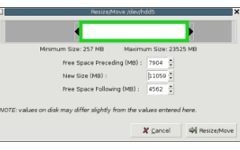
Screenshot von gparted
Hinterher ist mensch immer schlauer. Das gilt auch – klar – für MedienpädagogInnen. Und leider gibt es nur in den seltensten Fällen eine einfache Möglichkeit zur Lösung des Problems. Ich beschreibe im Folgenden eine solche Möglichkeit für das nachträgliche Ändern von Partitionen – ohne Neuinstallation! Okay, dank Partition Magic und dergleichen nichts weltbewegendes, aber mächtiger und interessanter weil unabhängig von Windows-Zickereien (läuft unter Linux) und v.a. kostenlos. Vorweg noch ein Hinweis: Ich habe das ganze unter Boot Camp auf einem Mac probiert, auf einem originären Windows-Rechner sollte das Partitionstuning aber ebenfalls möglich sein.
Anfangs ging ich davon aus, dass der Platz mehr als ausreichend ist. Doch es kamen mehr und mehr Spiele hinzu und die Partition wurde immer enger für mein System. Das System neu aufsetzen in einer größeren Boot Camp-Partition fiel aus: zuviel Zeitaufwand und zu hohe nervliche Belastung ob der diversen anstehenden Updates unter Windows (und der damit i.d.R. einhergehenden nichtssagenden Fehlermeldungen oder Schlimmerem). Den ganzen Beitrag lesen
Der (Windows-)Geist aus der Flasche

"Swing" von 96dpi auf flickr.com
Manchmal geht es auch am Mac eben doch nicht ohne – Windows – sei es, um Computerspiele laufen zu lassen, um Websites mit einem schlechten Browser zu testen oder um einzigartige Programme zu nutzen. Mit BootCamp und Programmen wie VirtualBox oder Parallels sind Mac-UserInnen da gut versorgt, allen Lösungen ist aber gemeinsam, dass sie eine gültige Windows-Lizenz benötigen.
Nicht immer kann und will mensch dafür Geld in der Medienpädagogik ausgeben, gerade wenn es um einmalige Projekte und/oder Tests geht. Genau dafür gibt es nun eine kostenlose Lösung für Mac OS X: WineBottler. Das Programm basiert auf „Wine„, das ebendiese Aufgabe für Linux erledigt, und lässt die genutzten Programme angepasst im vorhandenen Betriebssystem laufen.
Ein erster Praxistest hat gezeigt, dass das Programm hält, was es verspricht – so kann ich nun das ausgereiftere Windows-Skype auf meinem Mac laufen lassen und auch den Riva FLV Encoder nutzen. Allerdings gilt das bei fast allen Programmen nur mit Einschränkungen: Umfangreiche Software erfordert teilweise Gebastel; mir ist es bei verschiedenen Versuchen nicht gelungen, die entsprechenden Programme direkt zum laufen zu bringen. Die Wine-Website bietet dafür zahlreiche Anleitungen und eine Kompatibilitätsliste. Dennoch: WineBottler ist sehr vielversprechend und lohnt in den genannten Ausnahmefällen einen Versuch. Übrigens basiert auch die kommerzielle Software „CrossOver“ auf Wine.